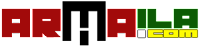Cara Instal Windows 7 Ultimate Di Laptop Terlengkap
Cara Instal Windows 7 Ultimate Pada Laptop SP1 baik itu TOSHIBA, Acer, Asus dan merk lainnya sebenarnya sangatlah mudah. Menginstal ulang windows 7 bisa menggunakan windows 7 DVD installer bisa juga Menginstall Ulang Windows 7 dengan flashdisk. Silahkan pilih media mana yang sobat Arminaven sukai saat akan menginstall ulang laptop. Berikut ini Langkah-langkah instal windows 7 yang akan disertakan dengan gambar dimulai dari
memilih booting windows dari DVD atau flashdisk. Khusus untuk booting
dari flash disk, maka masukan terlebih dahulu flash disk sebelum
menyalakan komputer atau laptop.
1. Nyalakan Komputer / Laptop, ingat, jika menggunakan flashdisk harus sudah dipastikan flasdisk sudah ditancapkan di port USB nya.
2. Setting atau atur Boot Pertama Ke CD/DVD, atau jika menggunakan Flash Disk Ubah Boot Pertama ke Flash Disk
3. Saat meyalakan Laptop / Komputer Masuk Setup Menu dengan menekan F2 (Pada beberapa Laptop merk lain Esc, F1, F10 atau Del Pada Komputer, sesuaikan dengan informasi di layar komputer sobat).

Contoh Masuk Ke Setup Utility, Tampilan yang ada digambar berikut ini mungkin tidak sama, hal ini disesuiakan dengan merk dari komputer sobat, lanjut dengan mencari menu Boot atau yang serupa dengan itu

Arahkan Boot Pertama Jadi DVD contoh dalam gambar berikut "CD-ROM Driver /DVD" atau Flashdisk sesuai keinginan, Tampilan ini pun beraneka ragam tergantung merk.Untuk memindahkan posisinya bisa menggunakan tanda + atau - untuk menaik turunkan posisi, ada juga menggunakan f5 atau f6. sesuaikan dengan menu Item Specific Help
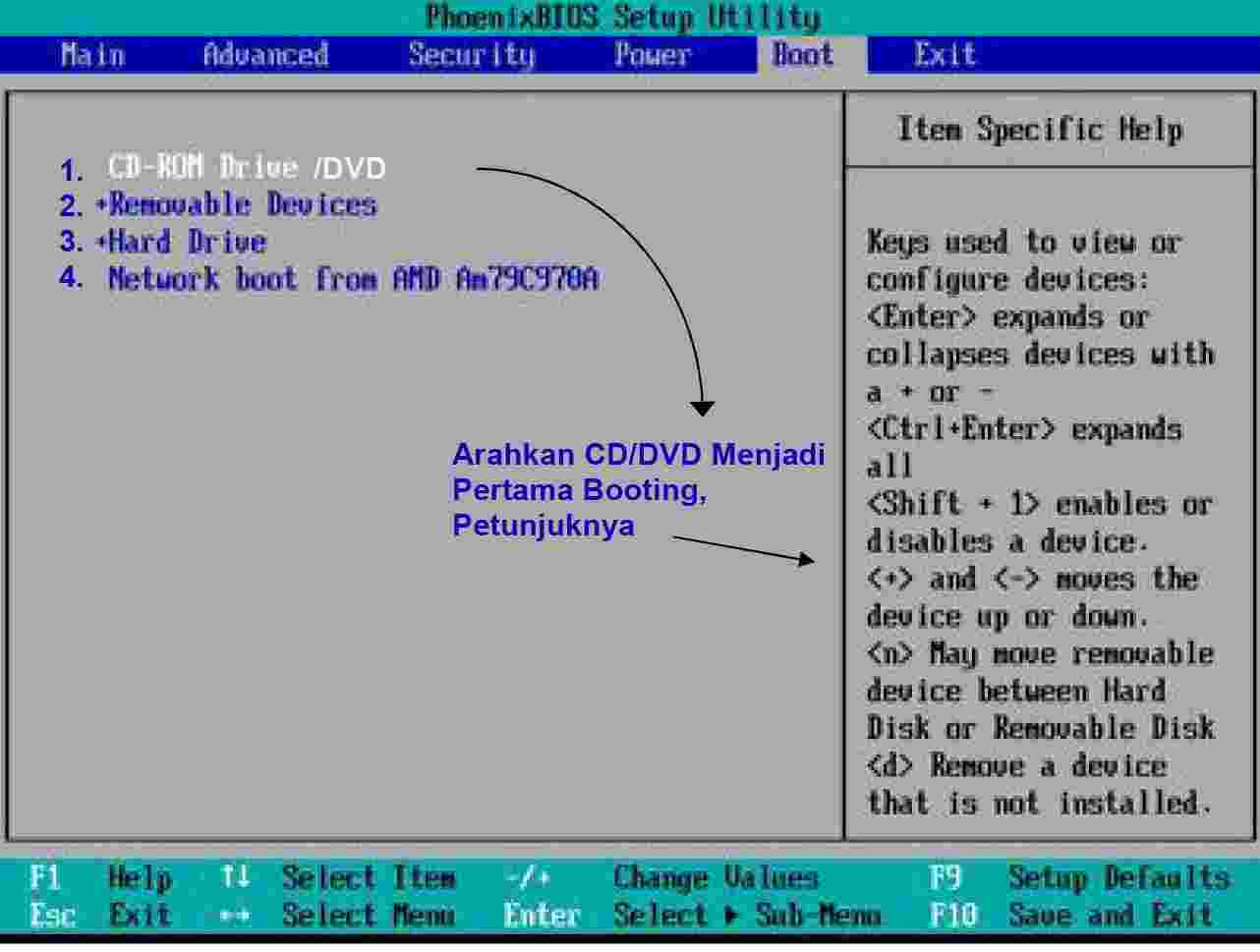
tutup menu ini dengan memilih Exit, Saving Changes Kemudian Yes, dan Komputer/Laptop akan segera Restart dari DVD. Jangan Lupa masukan terlebih dahulu DVD Windows 7 Installer ke Drive DVD, sebelum restart.

4. Mulai Proses instal Windows 7 dari DVD Windows 7 Installer, Klik Apa saja pada keyboard, misalnya tekan spasi (waktunya hanya 5 detik, kalo 5 detik ga di klik, proses tidak akan terjadi, harus restart lagi)

5. Pada Langkah ini tidak melakukan apapun


6. Pilih English, Klik Next

7. Klik Install Now

8. Centang I accept the license terms, kemudian Klik Next

Proses Segera Dimulai

9. pada halaman Which type of installation do you want?, silahkan Klik Custom (advenced) dengan memilih opsi ini maka sistema yang ada sebelumnya akan digantikan dengan sistem baru. Memilih opsi ini sangat disarankan.
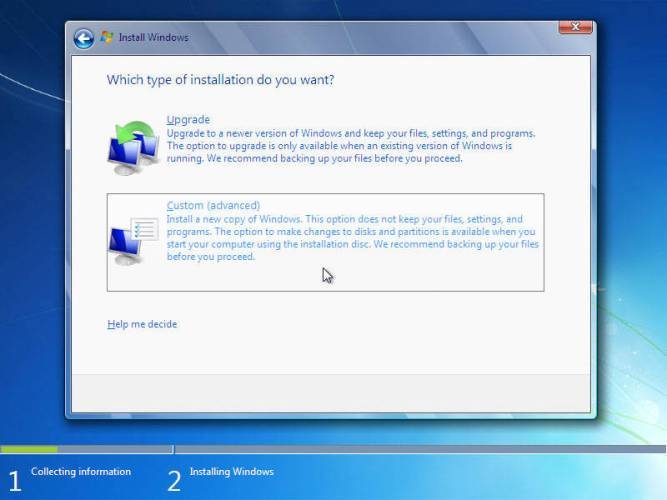
10. Setelah Itu masuk ke Contoh Gambar Di bawah ini, Pada langkah ini Penting Untuk Mengatur Partisi Yang akan di instal Windows 7 Yang Baru.
Gambar di bawah ini contoh Laptop yang memiliki 3 Partisi, Pertama System Reserved, Kedua Windows 7 lama alias C:, dan Ketiga Data alias D:
Catatan: Jika Pada Gambar dibawah ini pada kotak tersebut kosong (hard disk tidak terbaca), maka hardisk kemungkinan rusak (kurang bagus) atau kabel ke hard disk tidak bagus (tidak terdeteksi).

11. Delete Partisi System Windows Yang Lama, maka sistem Lama (C:) akan terhapus, dan My Documents pun akan terhapus seluruhnya, karena My Documents termasuk C:
Jadi kalo simpan Data-data dikemudian hari sebaiknya di D: atau E:
Arahkan kursor, Delete Partisi dengan Klik Delete, kemudian klik OK - OK aja, sampai tampilan pada gambar berikutnya
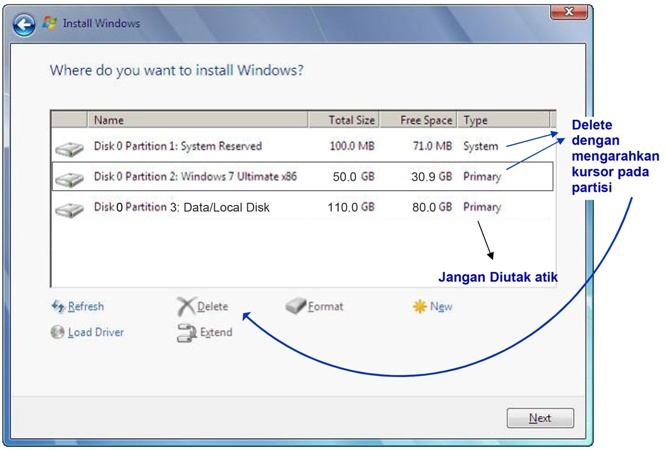
12. Arahkan Kursor Pada Partisi Yang Akan diisi Windows 7 Yang Baru, Klik New
Kemudian Klik OK - OK (Untuk diketahui, disini ada suatu nilai berapa Byte Hard Disk)

13. Maka Tampilan akan seperti berikut, Kemudian arahkan Kursor Pada Partisi Yang Akan Di instal Windows Yang Baru (Primary), Kemudian Klik Next

Proses Instalasi Benar-benar dimulai, kalo sudah sampai langkah ini anda bisa benar-benar bersantai, karena selanjutnya akan berjalan Otomatis.
Jangan klik apapun, biarkan saja sampai restart dengan sendirinya

Jika Pada saat Expanding Windows files ada error, berarti memory laptop/komputer rusak. Kalo lancar, Windows akan restart otomatis.
Catatan: Jika menggunakan DVD tidak melakukan apapun, tapi jika menggunakan Flash disk setelah gambar berikut (restart) Flash disk HARUS dicabut, jika tidak maka akan kembali ke ke menu install ulang seperti pada langkah ke 4.

14. Setelah Restart, pada langkah ini jangan klik apapun, kalo diklik nanti mulai lagi seperti langkah di atas. (Jika memakai flash disk tidak ada gmbr dibawah ini, kan dah dicabut).

Biarkan saja, jangan klik apapun

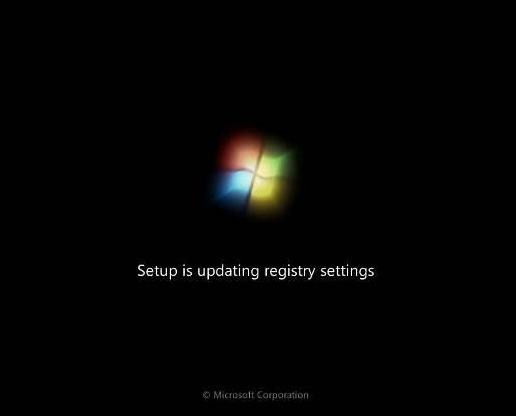

15. Pada langkah ini, file sistem yang sudah di copy dari DVD atau flashdisk ke hardisk komputer akan dilanjutkan dengan Proses Instalasi Windows, Biarkan saja ia bekerja sendiri hingga selesai.

Proses Instalasi Windows hampir selesai, dan akan restart otomatis, jangan klik apapun.



16. Isi Nama untuk Laptop, Komputer, bebas, Trus Klik Next

17. Ga usah diisi, kecuali Laptop atau komputernya ingin memakai password, kemudian klik Next

18. Jika sudah memiliki Kode Windows 7, ketik kodenya dalam kotak tersedia, dan klik Automatically activate Windows. Jika belum mempunyai kode, jangan diisi apapun, Disebelah Next nanti ada Skip, jadi Klik Skip.
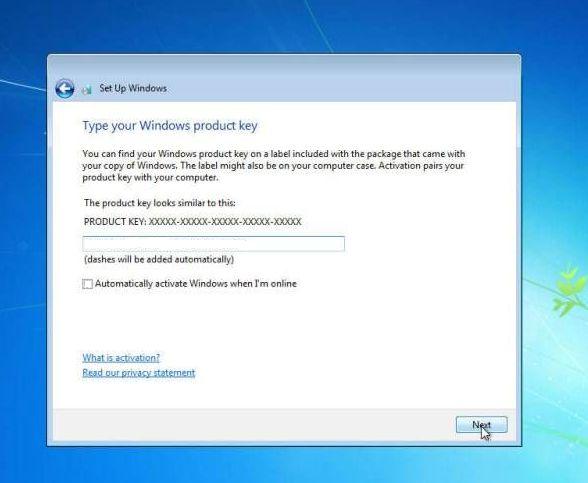
19. Klik Use recommended settings

20. Sesuaikan waktu di negara kita, kemudian klik Next

Selamat Proses Instalasi sudah Sempurna
Namun bagi yang belum memasukan kode windowsnya (atau belum di
aktifkan-activated), maka sempurnanya windows tersebut hanya berlaku 30
hari, jika 30 hari belum di aktifkan, tampilan windows akan berubah
hitam, dan jika dibiarkan kadang bisa merusak hardware Laptop atau
Netbook, sebaiknya segera aktifkan Windows setelah Instalasi selesai,
Bertanya kepada yang lebih mengetahui.

Catatan: Biasanya dan memang wajib, setiap
selesai instal windows 7 sebaiknya instal juga drivernya seperti
Graphics driver, Audio Driver, Network Driver (yg berhubungan dgn driver
sesuai merknya), biasanya ada CD / DVD tersendiri dikasih waktu membeli
Laptop / Komputer, kalo tidak ada harus download. Demikianlah panduan Cara Instal Windows 7 Ultimate Di Laptop Terlengkap semoga bermanfaat.
Mau donasi lewat mana?
BRI - Akhir Mali (3524-0102-0274-531 )
BSI - Akhir Mali (7181-0522-57)
OVO/DANA - Akhir Mali (0852-0000-0285)
BSI - Akhir Mali (7181-0522-57)
OVO/DANA - Akhir Mali (0852-0000-0285)
Merasa terbantu dengan artikel ini? Ayo balas dengan donasi. Tekan tombol merah